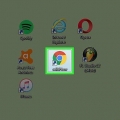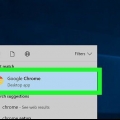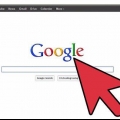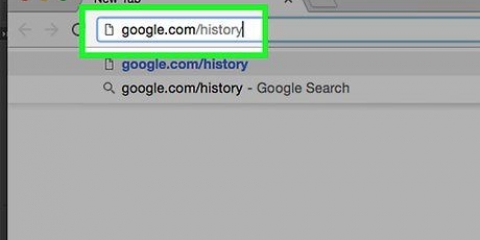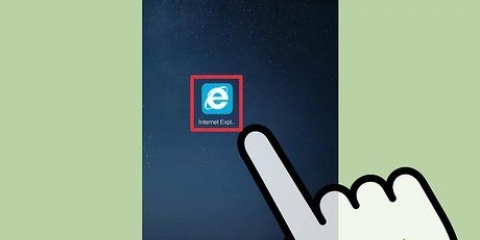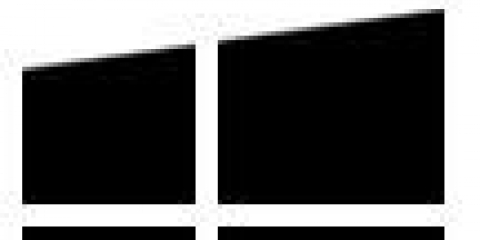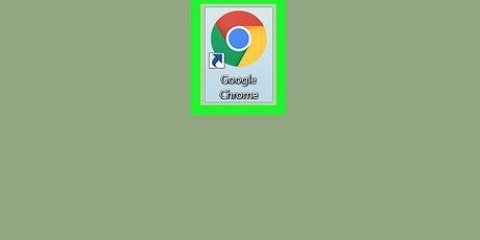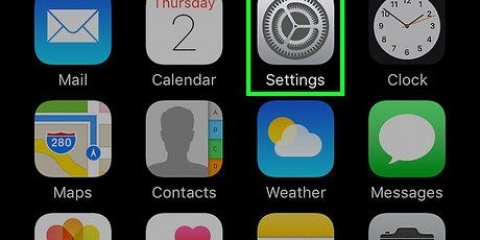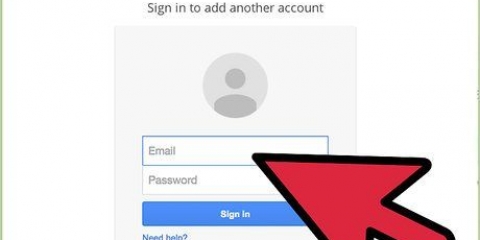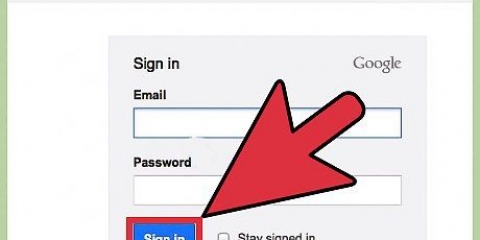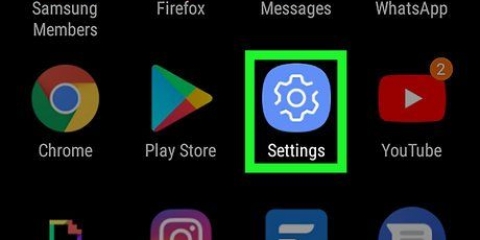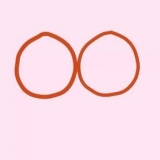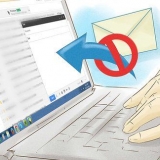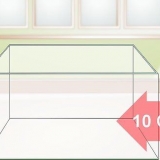Con Chrome, fai clic sulle 3 linee orizzontali a destra della barra degli indirizzi, quindi fai clic su Impostazioni, quindi su Cronologia, quindi su Cancella dati di navigazione. Per l`ultima versione di Firefox, fare clic sulle 3 linee orizzontali (alla stessa altezza della barra degli indirizzi), fare clic su Cronologia, quindi fare clic su Cancella cronologia recente. Per Internet Explorer fare clic su "Pannello di controllo" e poi su Opzioni Internet. Vedrai quindi una sezione Cronologia esplorazioni nella scheda Generale, sotto la quale devi fare clic su Elimina.




Puoi eliminare tutta la cronologia selezionando il "Tutta la storia" spuntare, quindi fare clic "Cancella dati di navigazione" cliccare. Se non desideri che Chrome salvi la cronologia di navigazione, puoi passare alla modalità di navigazione in incognito.
Elimina la cronologia di navigazione da google
Contenuto
Hai cercato i sintomi della gravidanza ma non vuoi spaventare il tuo ragazzo? Hai controllato la pagina Facebook del tuo ex ma non vuoi che tua moglie esploda di rabbia? Andrà tutto bene: le istruzioni hanno una soluzione per le ricerche su Google di cui ti vergogni. Devi cancellare sia la cronologia di navigazione generale che l`intera cronologia di Google se vuoi assicurarti di non farti beccare. E questo articolo te lo spiega in pochi semplici passaggi. Inizia con il passaggio 1!
Passi

1. Apri il tuo browser. Apri il tuo browser preferito.

2. Vai al menu dove puoi cancellare la cronologia. Sembra diverso con ogni browser e ha un nome diverso, ma l`essenza è la stessa.

3. Cancella la cronologia delle ricerche del tuo browser. Vai al menu per cancellare la cronologia delle ricerche da dati, cookie e cache. Questo di solito significa deselezionare la casella e assicurarsi che la casella "cronologia delle ricerche" è controllato. Devi solo seguire le istruzioni, come sempre quando devi configurare le cose sul tuo computer.

4. Accedi a Google. Ora devi cancellare la cronologia delle ricerche di Google. Inizia accedendo al tuo account.

5. Vai alla pagina Cronologia. Vai alla pagina della cronologia di Google tramite questo link.

6. Cancella la cronologia delle ricerche. Puoi cancellare singole ricerche selezionando e cancellando elementi dall`elenco oppure puoi cancellare l`intera cronologia delle ricerche in una volta. Per cancellare tutta la cronologia in una volta, fai clic sull`icona Impostazioni, quindi su Impostazioni. Leggi il testo e trova la linea blu dove dice "Cancella tutto", e segui le indicazioni.

7. Modifica il tuo metodo se sei su un dispositivo mobile. In generale, se desideri eliminare l`intera cronologia delle ricerche, dovresti utilizzare la pagina della cronologia di Google. Tuttavia, se desideri eliminare un singolo elemento recente, puoi aprire la funzione di ricerca, toccare la barra di ricerca e quindi tenere premuto o scorrere l`elemento che desideri eliminare (a seconda del tipo di dispositivo).
Consigli
Avvertenze
- Questo cancellerà tutta la cronologia in modo permanente.
Necessità
- account Google
- Accesso a Internet
- Computer
Articoli sull'argomento "Elimina la cronologia di navigazione da google"
Condividi sui social network:
Popolare